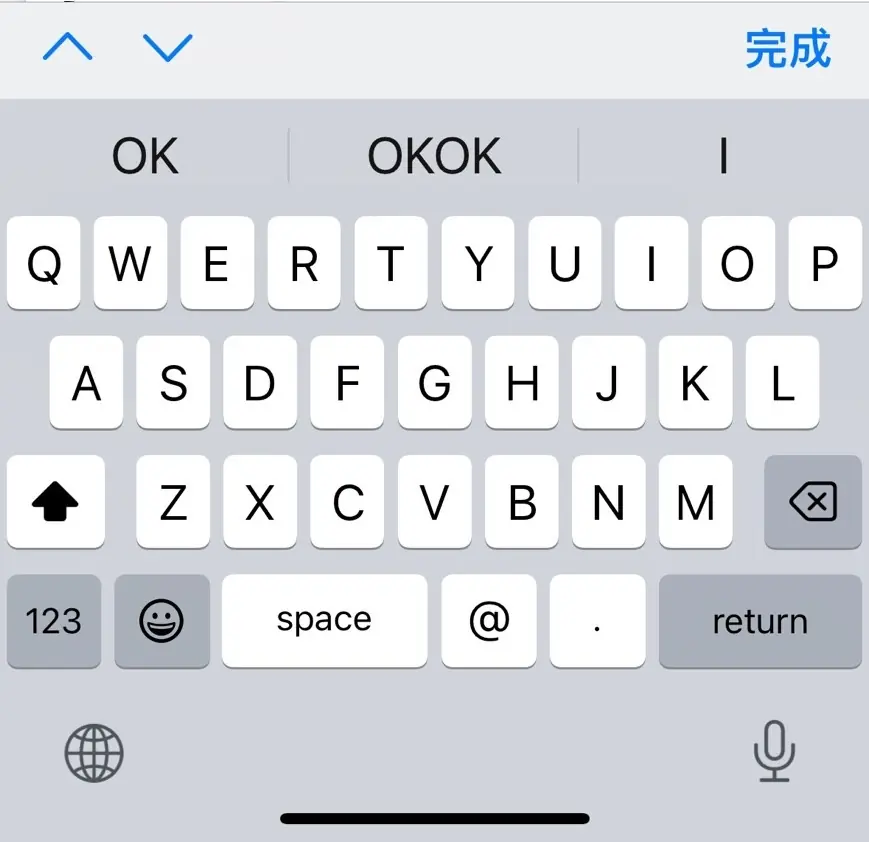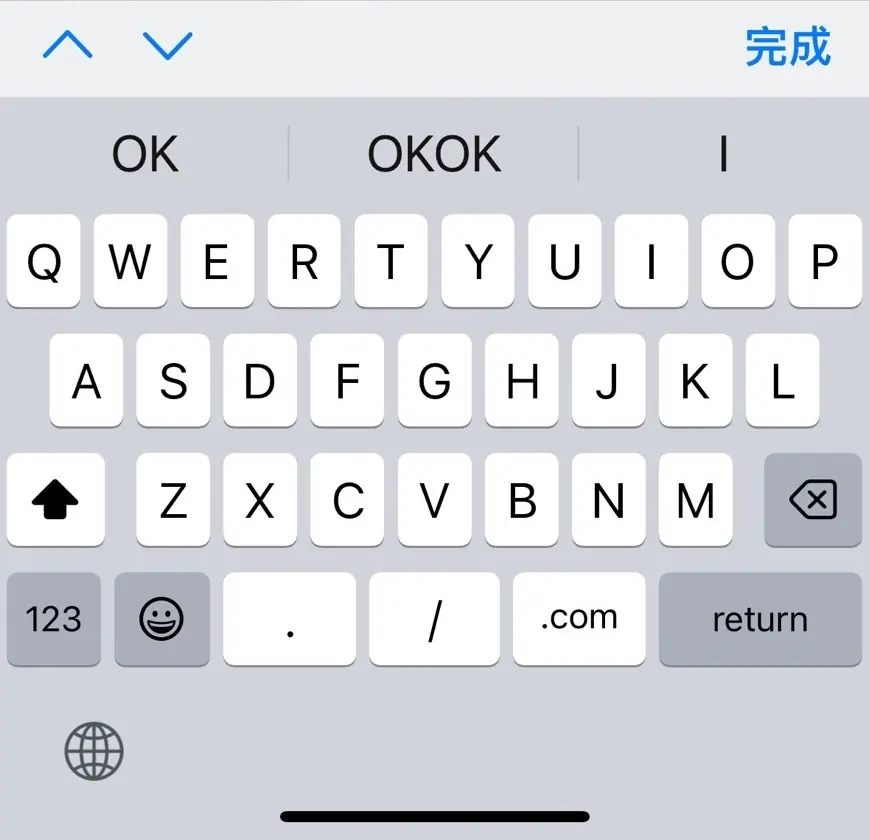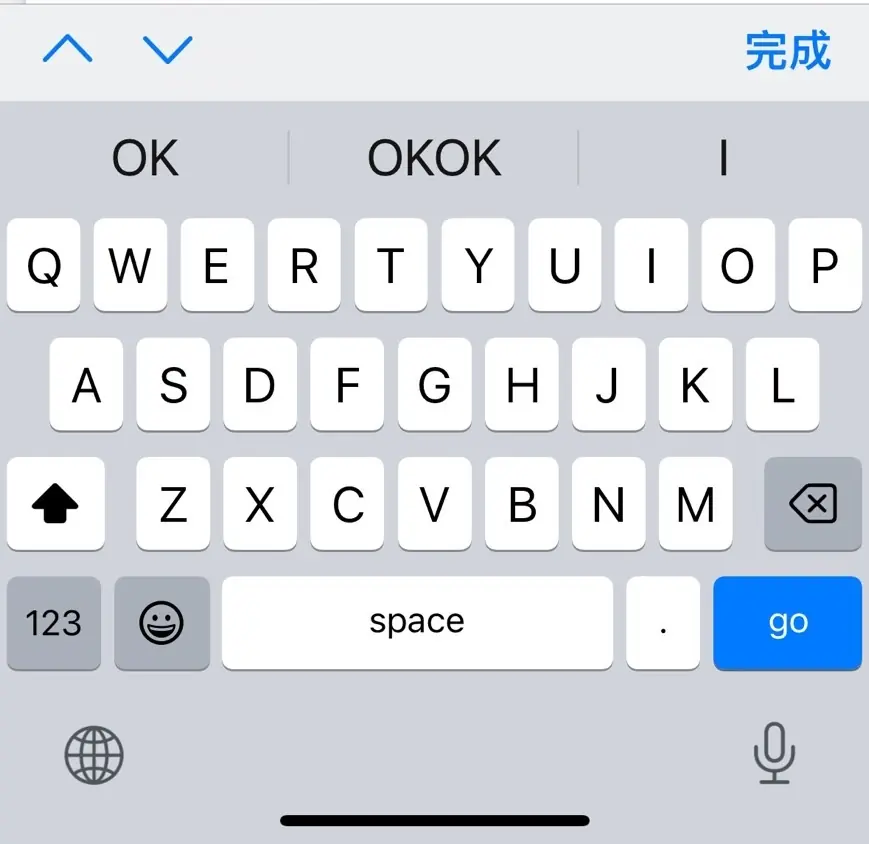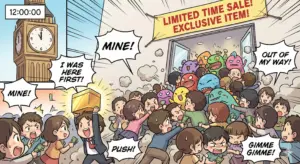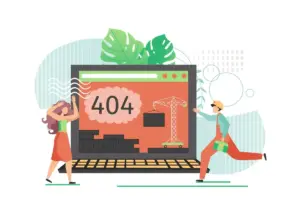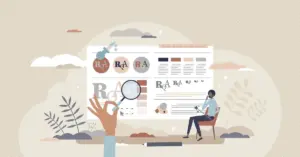你有沒有發現,有些網站在手機上填表單時特別順?
不管是輸入電話、金額還是郵遞區號,
畫面都會自動跳出對應的鍵盤:
數字欄位是整排數字鍵、Email 欄位直接出現小老鼠符號、
連網址欄位都貼心地幫你準備好「.com」。
而有些網站呢?
明明只是要輸入一串數字,卻跳出滿滿的英文字母鍵盤。
輸到一半還得切換、刪除、再重打,
體驗差到讓人懷疑是不是被網站惡意整。
這其實不是手機的問題,也不是你打太快,
而是網站少了一個小小的設定:inputmode。
什麼是 inputmode?
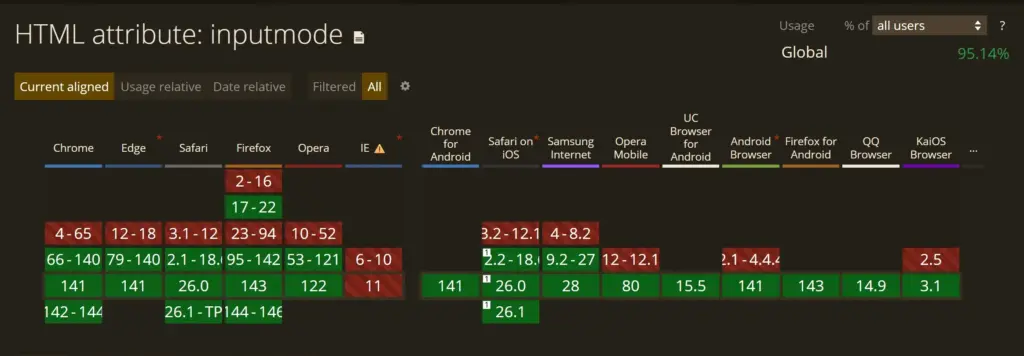
(▲ 各版本支援度:caniuse)
inputmode 是一個看似低調、卻超級實用的 HTML 屬性。
它的任務很單純:告訴瀏覽器「該出現什麼鍵盤」。
簡單說,它不是在控制「你能輸入什麼」,
而是在提示「手機應該幫你準備什麼樣的鍵盤」。
比方說:
| 情境 | 建議設定 | 手機畫面 |
|---|---|---|
| 輸入電話號碼 | inputmode="tel" |
跳出數字鍵盤 |
| 輸入金額或數量 | inputmode="numeric" |
顯示純數字鍵 |
| 輸入小數點金額 | inputmode="decimal" |
顯示含小數點鍵盤 |
| 輸入 Email | inputmode="email" |
顯示含 @ 的鍵盤 |
| 輸入網址 | inputmode="url" |
顯示含 .com 的鍵盤 |
| 輸入搜尋文字 | inputmode="search" |
顯示搜尋符號鍵盤 |
不同欄位、不同鍵盤,原來鍵盤畫面差這麼多!
輸入電話號碼
在手機上輸入電話時,自動跳出數字鍵盤,提升速度與準確性。
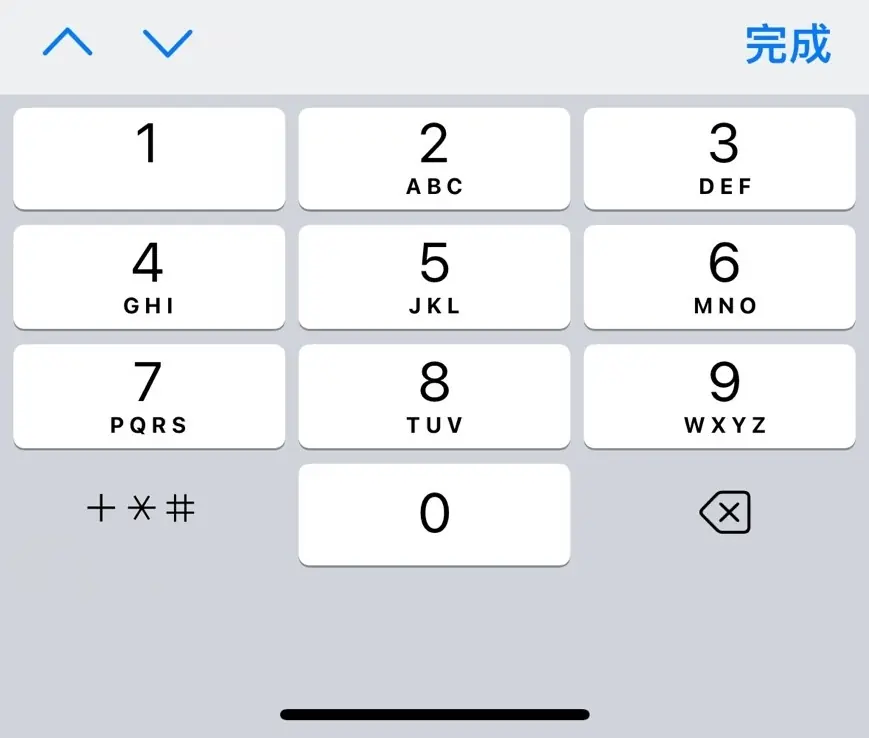
可點圖片於新分頁查看放大圖
<input type="text" inputmode="tel" placeholder="請輸入電話號碼">
輸入金額或數量
顯示純數字鍵盤,適合購物、報價或統計類表單。
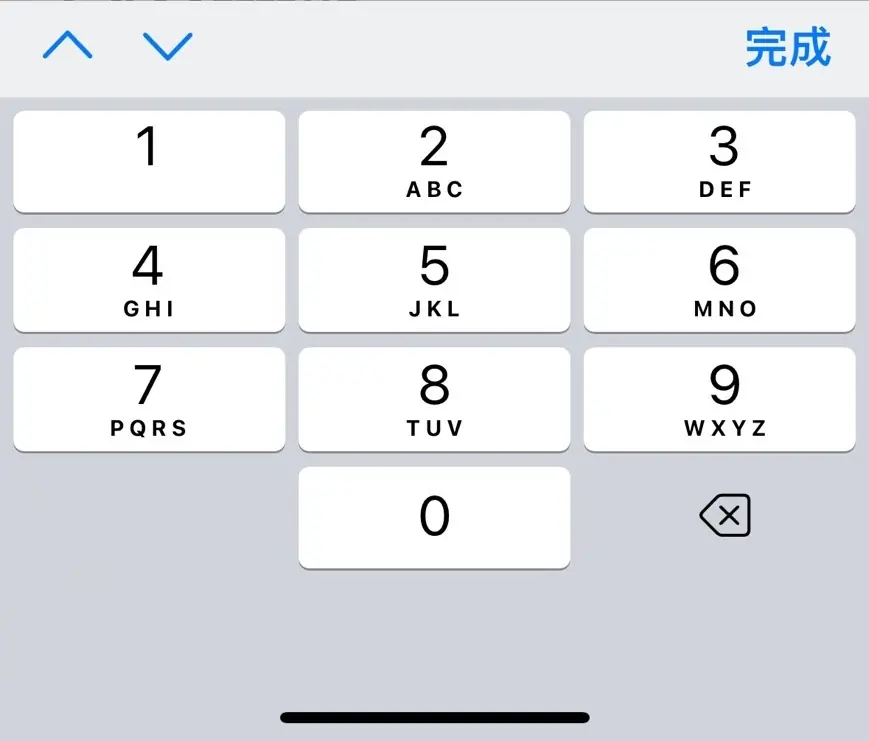
可點圖片於新分頁查看放大圖
<input type="text" inputmode="numeric" placeholder="請輸入數量">
輸入小數點金額
顯示含小數點鍵盤,適合輸入金額或需要精確數值的欄位。
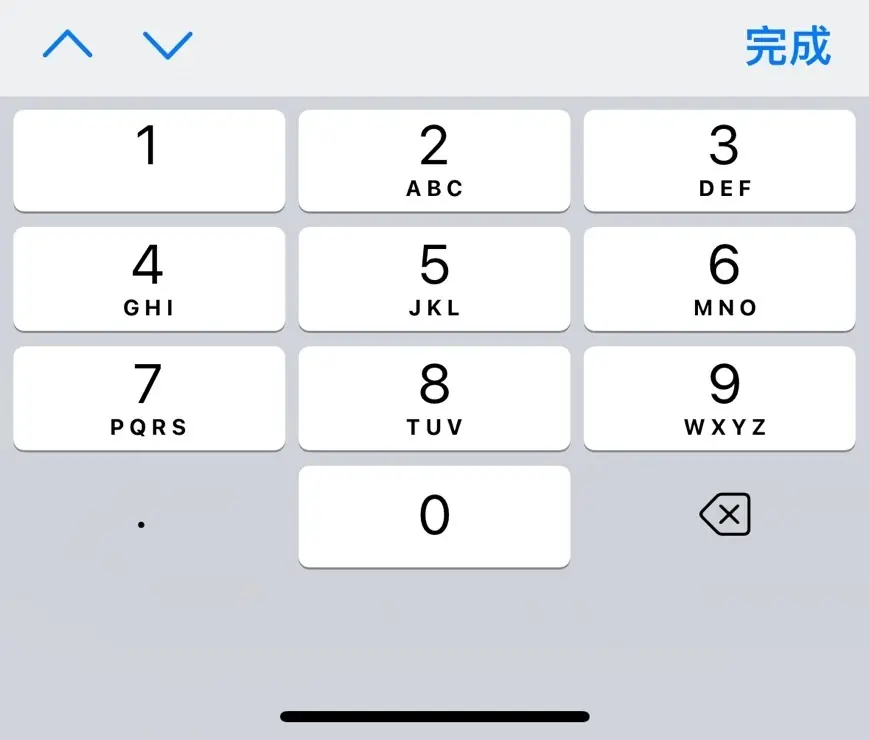
可點圖片於新分頁查看放大圖
<input type="text" inputmode="decimal" placeholder="請輸入金額">
看起來只是鍵盤不同,但這些小細節正是使用者體驗的關鍵。
對一般使用者來說,少切一次鍵盤、多快一秒填完,
就有更高機率真的「送出表單」。
若是電話號碼欄位,也可以使用 type="tel" 搭配 inputmode="tel",
這樣能讓手機在輸入電話時自動彈出數字鍵盤。
我之前也寫過一篇更完整的教學:👉
表單電話欄位輸入很麻煩?教你讓手機自動跳出數字鍵盤
網頁考古時間:那個被冷落十年的小屬性,現在翻紅了!
雖然有些開發者戲稱 inputmode 是「阿公級屬性」,
但實際上,它並不是很早期 HTML 就有的標準,
反而是一個「討論已久、被埋沒多年的新實用屬性」。
📜 技術演進小整理
- 2010 年左右:開始有開發者討論,原意是為行動瀏覽器提供「虛擬鍵盤提示」功能。
-
2012 年:Android 版 Firefox 曾短暫支援
inputmode,但幾個月後就移除。 - 接著它就消失在主流視野中,許多台灣工程師開玩笑地稱它為 「阿公級屬性」,意思是「老掉牙但沒人用」。
-
2018 年之後:隨著 iOS Safari、Android Chrome 等行動瀏覽器陸續支援,
inputmode終於進入標準 HTML 規範, 並在近幾年成為前端開發的最佳實踐之一。
📱 目前現況
現代主流瀏覽器(尤其是行動端)都已完整支援
inputmode,
通常會與
type="text"
搭配使用,用來最佳化手機鍵盤體驗。
而對工程師或設計師來說,
這也是打造專業行動版網站的一個基本功:
網站不只是「能填」,還要「好填」。
inputmode vs type=”number” 有什麼差別?
很多人第一次聽到 inputmode,都會問:「那我用 type="number" 不就好了嗎?」
聽起來很合理,對吧?
畢竟我們只想讓欄位出現數字鍵盤嘛。
但實際上,type="number" 和 inputmode="numeric",完全不是一回事。
type=”number”:讓瀏覽器「驗證內容」
當你用 type="number" 時,瀏覽器會認為:
「這個欄位只能輸入數字。」
於是會自動加上上下箭頭、甚至會出現小數點或符號,
而且在某些手機上,鍵盤還會出現「+」「-」等符號。
對使用者來說,這反而可能更混亂。
比方說輸入「郵遞區號」或「驗證碼」時,
根本不需要那些符號,但卻被迫看到一堆額外按鍵。
inputmode=”numeric”:讓手機「顯示對的鍵盤」
反過來,inputmode="numeric"
不會限制你輸入什麼,它只是告訴手機要出現什麼鍵盤。
這讓你可以自由搭配使用各種 type。
<input type="text" inputmode="numeric" pattern="[0-9]*" placeholder="請輸入驗證碼">
這樣一來:
📱 inputmode=”numeric” 的三個特性
- 手機會跳出純數字鍵盤。
- 瀏覽器不會自動加上下箭頭。
- 你依然可以透過
pattern來自訂格式規則。
更重要的是:這樣寫在所有行動裝置上(iOS、Android)幾乎都能保持一致體驗。
| 差異 | type=”number” | type=”text” + inputmode=”numeric” |
|---|---|---|
| 限制輸入 | 只能數字(強制檢查) | 只改變鍵盤,輸入內容無限制 |
| 可以貼上字串數字 | 不可靠,貼上有空白會失敗 | 可貼上 |
| 可以用 pattern | 否 | 可以 |
| 控制項 | 內建上下箭頭遞增 / 遞減 | 無 |
| 適合情境 | 價格、數量等純數值欄位 | 信用卡、郵遞區號、電話、數字 ID 等 |
簡單一句話總結:
type="number"是「限制輸入內容」,inputmode是「引導輸入方式」。
為什麼 inputmode 也關乎 SEO 與轉換率?
有些人會想:「這不就只是個鍵盤樣式嗎?跟 SEO 有什麼關係?」
但事實上,表單體驗好不好,會直接影響轉換率與使用者行為指標,
而這些行為指標,又正是 Google 評估網站品質的關鍵。
使用者體驗(UX)與 Core Web Vitals
Google 的核心網頁生命力指標(Core Web Vitals)
不只是看速度、穩定度,還包含「互動性」與「可用性」。
如果你的網站在手機上輸入不順、欄位不好填、使用者在這個步驟離開或重整頁面,這些都會反映在跳出率與互動時間上。
當 Google 偵測到「有人進來卻沒完成互動」,就會認為這個網站體驗不佳,排名自然也不會太好。
行動端是主要流量來源
根據 Google 統計,
全球超過 71% 的搜尋流量來自行動裝置。
也就是說,
手機體驗的每個細節,
都可能是決定你能不能
留住潛在客戶
的關鍵差距。
你可能為網站做了漂亮的 RWD、寫了滿滿關鍵字、做了再多內容行銷,
結果卻輸在「表單輸入太麻煩」。
⚠️ 只要少了 inputmode,
使用者輸錯一次、嫌麻煩一次、放棄一次,
你就可能失去一次轉換。
行銷人最該懂的 UX 細節
很多行銷人只看「數據轉換率」,卻忽略「輸入體驗」這一段流程。
事實上,一個好的 inputmode 設定,就能讓使用者覺得「這網站懂我」,
心理上多一層信任與順暢感。
inputmode 最佳實踐與實際範例
1) 純數字(郵遞區號、會員編號、驗證碼)
<input type="text" inputmode="numeric" pattern="[0-9]*" maxlength="6" placeholder="請輸入 6 碼驗證碼">
- inputmode=”numeric” 叫出純數字鍵。
- pattern、maxlength 做基礎前端限制;仍要做伺服器端驗證。
2) 金額/小數(如 1999.99)
<input type="text" inputmode="decimal" placeholder="請輸入金額,例如 1999.99">
- 用 inputmode=”decimal”,小數點鍵會就位。
- 避免 type=”number” 帶來的上下箭頭與格式困擾;真正的格式與邏輯(例如最多兩位小數)交給 JS 與後端。
3) 電話(手機、市話)
<input type="tel" inputmode="tel" placeholder="09xx-xxx-xxx">
- type=”tel” + inputmode=”tel” 在多數手機上能叫出理想鍵盤。
- 台灣市話記得在前端提示「含區碼」,或偵測後補提醒。
4) Email
<input type="email" inputmode="email" placeholder="name@example.com">
- 鍵盤含 @、.com 等常用鍵;仍以伺服器端驗證為準。
5) URL
<input type="url" inputmode="url" placeholder="https://example.com">
- 鍵盤會更偏向網址輸入,減少切換。
6) 搜尋框
<input type="search" inputmode="search" placeholder="搜尋關鍵字">
- 有些系統鍵盤會提供更貼近搜尋的行為(如專用送出鍵)。
小地雷&測試清單
⚠️ 小地雷提醒:這些細節別忽略
- 不同手機/鍵盤 App 呈現略有差異: iOS、Android、第三方鍵盤外觀各不相同,但核心目標一致——減少切換、降低出錯。
-
type=”number” 非萬靈丹:
它是在「限制內容」,不是「指定鍵盤」。多用
type="text"+inputmode的組合。 -
記得搭配 autocomplete:
tel、email、one-time-code都能減少輸入負擔。 - 伺服器端驗證不可少: 前端再怎麼友善,都擋不住惡意或異常輸入。
- 實機測試: 至少測 iOS Safari、Android Chrome 各一支,再依 GA / LLM 分布補測主力型號。